Шаги по изменению параметров загрузки в браузере Edge Windows 10
В браузере Microsoft Edge есть несколько параметров для настройки загруженных файлов: выберите место для сохранения загруженных файлов, измените желаемый или запретите браузеру Edge запрашивать вас в процессе загрузки файлов. Когда вы щелкаете любой файл в браузере Edge и загружаете его, по умолчанию файл сохраняется в папке Download. Если вы хотите сохранить файл в каталоге, отличном от папки загрузки, вы можете изменить путь.
Итак, как лучше всего изменить параметр загрузки (загрузка) в браузере Edge в Windows 10, обратитесь к следующей статье сетевого администратора.
1. Как сохранить скачанный файл в браузере Edge в разные папки?
В браузере Microsoft Edge есть несколько параметров для настройки загруженных файлов: выберите место для сохранения загруженных файлов, измените желаемый или запретите браузеру Edge запрашивать вас в процессе загрузки файлов. машина.
Итак, как лучше всего изменить параметр загрузки (загрузка) в браузере Edge в Windows 10, обратитесь к следующей статье сетевого администратора.
2. Как выбрать место для сохранения загруженного файла в браузере Edge?
Когда вы щелкаете любой файл в браузере Edge и загружаете его, по умолчанию файл сохраняется в папке Download. Если вы хотите сохранить файл в каталоге, отличном от папки загрузки, вы можете изменить путь. Следуйте инструкциям ниже:
1. Откройте браузер Edge в меню «Пуск», на экране рабочего стола или на панели задач.
2. Нажмите кнопку «Еще» (значок с тремя точками находится в правом верхнем углу окна браузера Edge).

3. Щелкните Параметры.
4. Прокрутите вниз, чтобы найти, и щелкните, чтобы выбрать Просмотр дополнительных настроек.
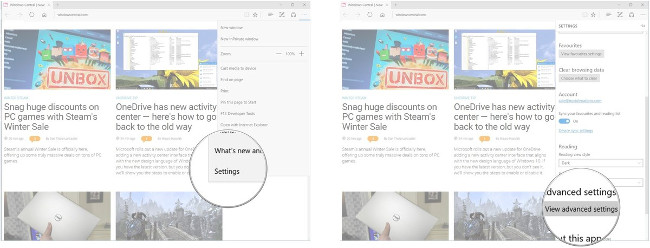
5. Щелкните Изменить.
6. Щелкните, чтобы выбрать папку, в которой вы хотите сохранить загруженный файл.
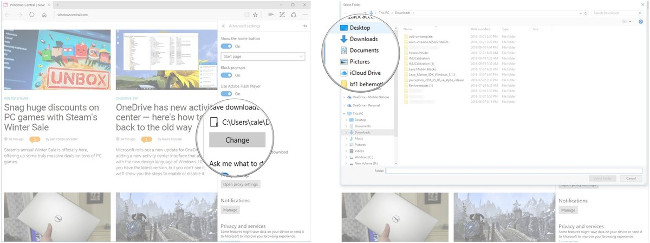
7. Щелкните Выбрать папку.
8. Нажмите кнопку «Еще», чтобы закрыть меню.
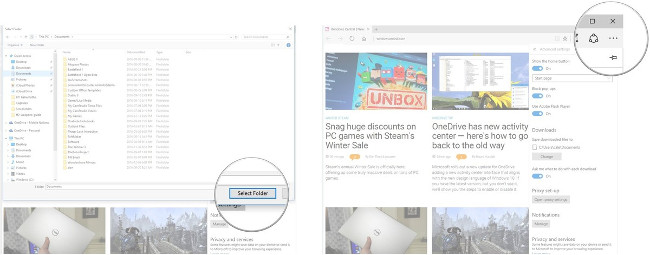
3. Как включить или отключить запросы на скачивание?
Если вы загружаете несколько файлов на свой компьютер одновременно или если вы не хотите, чтобы браузер Edge спрашивал, куда сохранять файлы каждый раз, когда вы нажимаете ссылку для загрузки, вы можете настроить браузер Edge так, чтобы он не запрашивал местоположение файла. файл. Для этого:
1. Откройте браузер Edge в меню «Пуск», на экране рабочего стола или на панели задач.
2. Нажмите кнопку «Еще» (значок с тремя точками находится в правом верхнем углу окна браузера Edge).
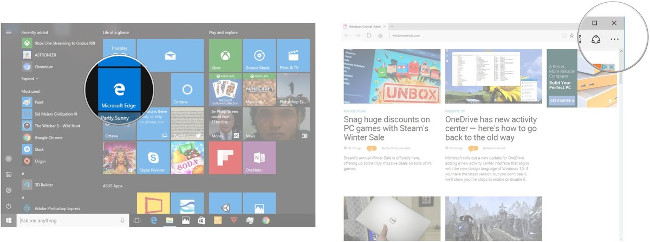
3. Щелкните Параметры.
4. Прокрутите вниз, чтобы найти, и щелкните, чтобы выбрать Просмотр дополнительных настроек.
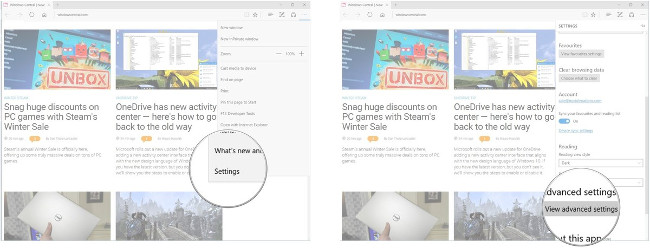
5. В разделе «Спросите меня, что делать с каждым разделом» установите ползунок в положение «ВКЛ» или «ВЫКЛ», если вы хотите включить или отключить запрос загрузки.
6. Нажмите кнопку «Еще», чтобы закрыть меню.
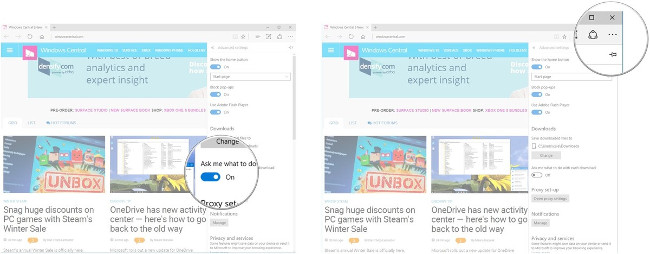
См. Некоторые из следующих статей:
- Зная эти 21 ярлык, вы сможете свободно использовать браузер Edge.
- Инструкция по полному удалению Youndoo.com во всех браузерах
- Вот как ускорить браузер Edge
Удачи!